会員別商品価格テーブル設定一覧
1.処理概要
会員別商品価格の新規登録・登録済み設定一覧の表示・検索を行います。
2.項目説明
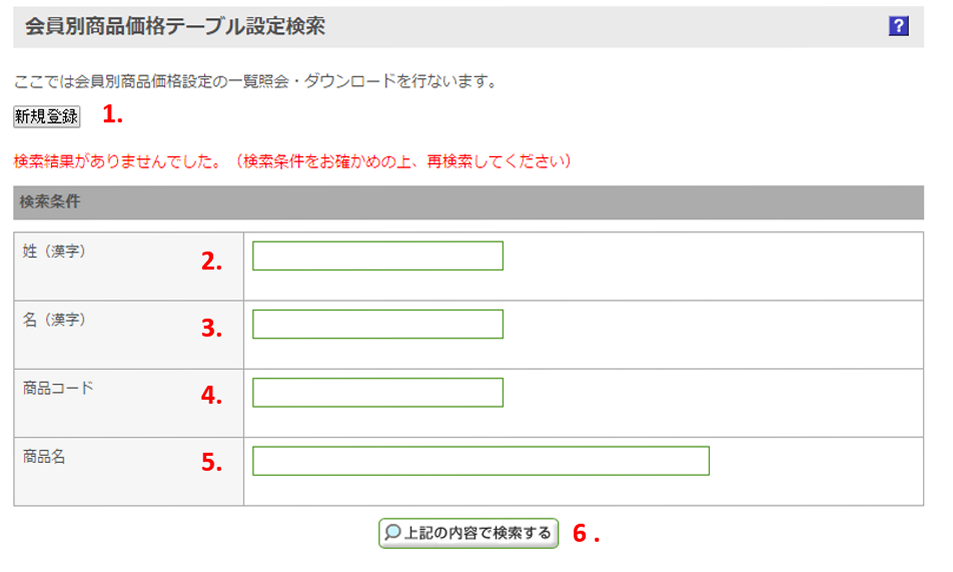
1.新規登録
[新規登録]ボタンをクリックすると「会員別商品価格変更・登録」画面を開きます。
会員別商品価格の新規登録ができます。
2.姓(漢字)
検索する会員の「姓(漢字)」を入力します。
3.名(漢字)
検索する会員の「名(漢字)」を入力します。
4.商品コード
検索する「商品コード」を入力します。
5.商品名
検索する「商品名」を入力します。
6.上記の内容で検索する
[上記の内容で検索する]ボタンを押すことで検索条件に合った商品を一覧に表示します。
3.検索結果の項目説明

1.会員ID
設定されている顧客IDを表示します。
2.姓(漢字)
設定されている姓(漢字)を表示します。
3.名(漢字)
設定されている名(漢字)を表示します。
4.商品コード
設定されている商品コードを表示します。
5.バリエーションコード
設定されている商品コードを表示します。
6.商品名
設定されている商品名を表示します。
7.販売価格
設定されている販売価格を表示します。
8.登録者
設定されている販売価格を表示します。
9.登録日時
このテーブルを更新した最終日時を表示します。
10.編集
[編集]ボタンをクリックすると、このテーブルを編集できます。
11.削除
[削除]ボタンをクリックすると、このテーブルを削除できます。
12.ダウンロード
[ダウンロードボタン]をクリックすると、csv形式でダウンロードすることができます。
4.「会員別商品価格変更・登録」画面の項目説明
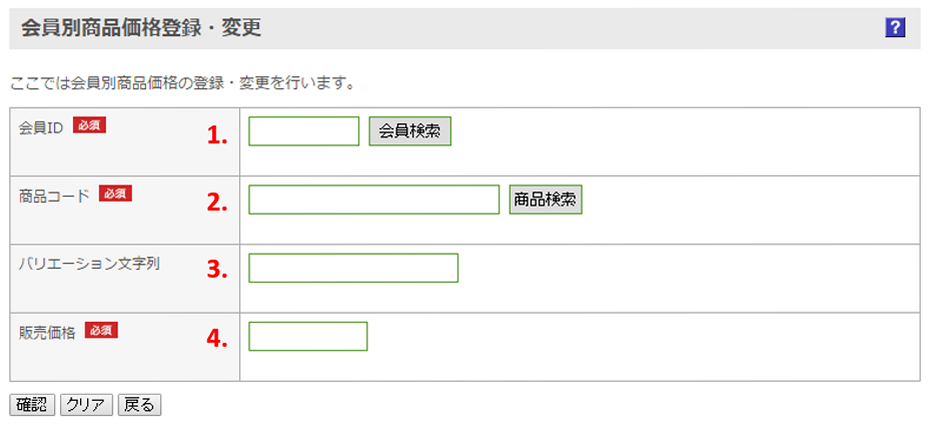
※は必須入力項目です。
1.会員ID ※必須
会員別商品価格を紐づける「会員ID」を入力します。項目横の[会員検索]ボタンをクリックして検索することもできます。
2.商品コード ※必須
会員別商品価格を紐づける「商品コード」を入力します。項目横の[商品検索]ボタンをクリックして検索することもできます。
5.バリエーションコード
会員別商品価格として「バリエーション」を入力すると紐づけることができます。
7.販売価格 ※必須
会員別商品価格として設定したい販売価格を入力します。


